gerber文件说明和生成
- 格式:doc
- 大小:2.87 MB
- 文档页数:8
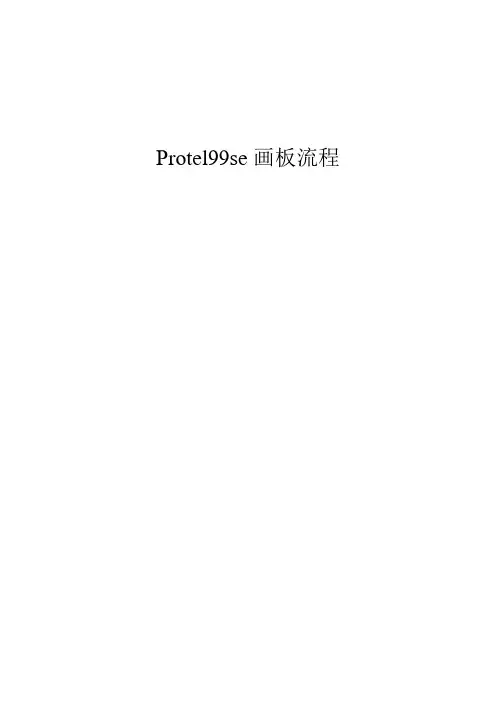
Protel99se画板流程目录Gerber文件生成指导目录一第一次输出 (6)二第二次输出 (10)1 在导入的gerber文件中添加钻孔属性表 (10)2 选择Insert Gerber 进行第二次输出 (12)3 Plot Layers 和Mirror Layers选择关闭所有层 (13)三第三次输出 (19)1 右击窗口空白区域选择NC drill (19)四生成光绘文件和钻孔文件 (21)一第一次输出1、protel99se打开要生成gerber的pcb设计文档,在file->CAM Manager,然后出现OutputWizard,点击next,按照下图选择gerber。
2 点击3次next,出现下图3 点next出现下图选择要输出的gerber层4 点next出现下图5 点next出现下图6 点next直到finish,产生Gerber Output 1文件,点击tools菜单的proference出现下图,在export camoutps栏选择要输出gerber文件的路径,然后点击OK右键点击产生的Gerber Output 1文件,点击properties如下图选择(与NC drill的一致)选择“Reference to relative”则钻孔文件和光绘文件在CAM350里看时是分开的,若选择“Center on film”则钻孔文件和光绘文件在CAM350里看时是整体的。
完成第一次输出。
二第二次输出1 在导入的gerber文件中添加钻孔属性表在protel 的pcb环境DrillDrawing层,place->String,此时按tab键,在出现的text文本框中点击下拉箭头,在出现的序列中选择.Legend点击OK,将其放在框边就可以了。
以后生成Gerber文件时候钻孔层就有钻孔图表了2 选择Insert Gerber 进行第二次输出General 设置和以前一样3 Plot Layers 和Mirror Layers选择关闭所有层Drill Drawing 设置如下Drill Guide 设置如下选择机械层加到其他成层和刚在一致,选择suppress leading zeroes和reference to relative完成第二次输出三第三次输出1 右击窗口空白区域选择NC drill设置和以前一样完成第三次输出四生成光绘文件和钻孔文件点击Tools选择Generate CAM Files (或按快捷键F9)产生Gerber 文件。
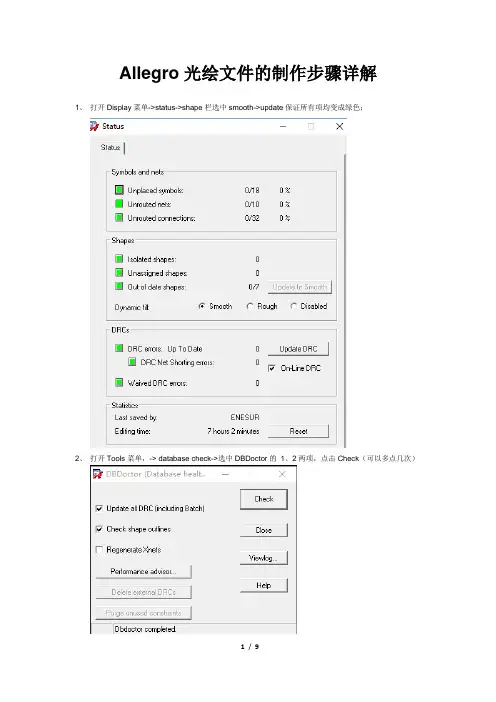
Allegro光绘文件的制作步骤详解1、打开Display菜单->status->shape栏选中smooth->update保证所有项均变成绿色;2、打开Tools菜单,->database check->选中DBDoctor的1、2两项,点击Check(可以多点几次)3、Setup->user preference->File management->Output_dir->在右栏添加文件名,art是gerber文件夹,log是log文件夹,report是出报告文件夹。
4、打开Manufacture菜单->NC->NC parameters->选择存储位置,format项填2:5,下面勾选1,3项。
5、打开Manufacture菜单->NC->NC Drill,选择存储位置;勾选1,3项,点击Drill,生成钻孔文件。
6、打开Manufacture菜单->Drill legend,生成FAB钻孔层,核对标号是否有重复,精度是否合适,是否为镀铜孔,设置好后打开Manufacture菜单->Artwork,选中FAB层,右键->Match Display(保存)7、打开Manufacture菜单->Artwork->设置所有相关项目,具体方法如下所示。
Allegro光绘文件的制作步骤概述最近需要修改电路板,所以需要重新出光绘,由于做板子的频率不是很高,所以Allegro出光绘的完整步骤不是特别熟悉,每次都需要观看于博士的视频,这次对整个步骤进行详细记录,利于以后操作指导。
Allegro出光绘详细步骤首先出光绘操作命令位于Allegro的Manufacture菜单下的“Artwork”命令,如图1所示。
图1:出光绘的命令如果执行图1所示的Artwork命令,那么就会调出图2所示的光绘生成参数设置界面。
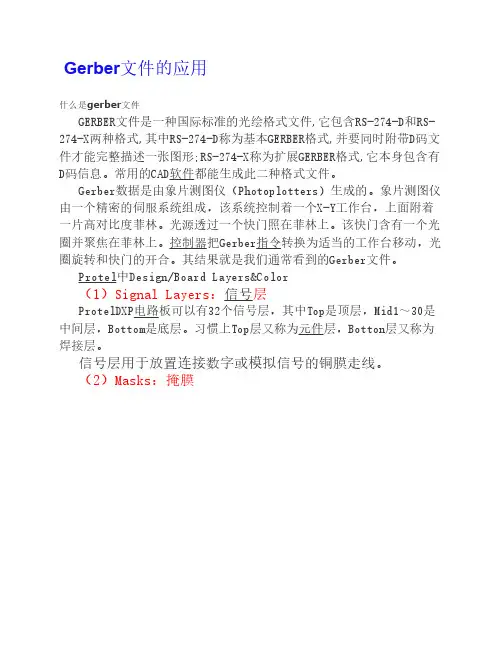
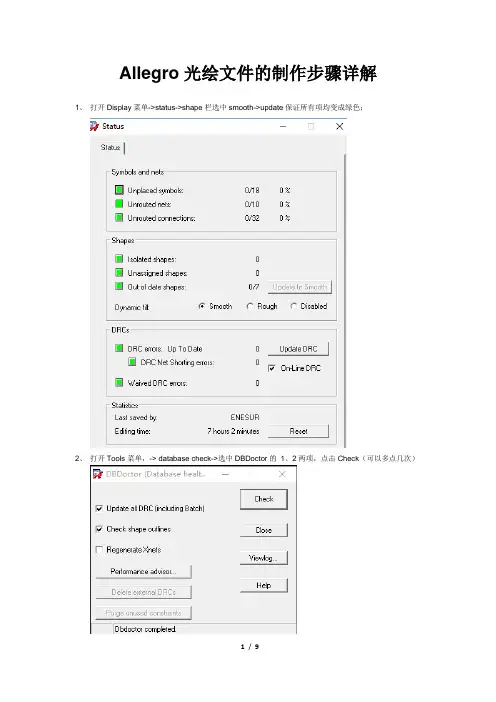
Allegro光绘文件的制作步骤详解1、打开Display菜单->status->shape栏选中smooth->update保证所有项均变成绿色;2、打开Tools菜单,->database check->选中DBDoctor的1、2两项,点击Check(可以多点几次)3、Setup->user preference->File management->Output_dir->在右栏添加文件名,art是gerber文件夹,log是log文件夹,report是出报告文件夹。
4、打开Manufacture菜单->NC->NC parameters->选择存储位置,format项填2:5,下面勾选1,3项。
5、打开Manufacture菜单->NC->NC Drill,选择存储位置;勾选1,3项,点击Drill,生成钻孔文件。
6、打开Manufacture菜单->Drill legend,生成FAB钻孔层,核对标号是否有重复,精度是否合适,是否为镀铜孔,设置好后打开Manufacture菜单->Artwork,选中FAB层,右键->Match Display(保存)7、打开Manufacture菜单->Artwork->设置所有相关项目,具体方法如下所示。
Allegro光绘文件的制作步骤概述最近需要修改电路板,所以需要重新出光绘,由于做板子的频率不是很高,所以Allegro出光绘的完整步骤不是特别熟悉,每次都需要观看于博士的视频,这次对整个步骤进行详细记录,利于以后操作指导。
Allegro出光绘详细步骤首先出光绘操作命令位于Allegro的Manufacture菜单下的“Artwork”命令,如图1所示。
图1:出光绘的命令如果执行图1所示的Artwork命令,那么就会调出图2所示的光绘生成参数设置界面。

ad中gerber的格式-回复Gerber格式是一种电子面板制造文件的标准,它定义了电子设计自动化(EDA)工具生成的文件格式,特别适用于印刷电路板(PCB)的制造。
Gerber格式包含了PCB的层图像、属性和其他工程细节,使得制造商可以准确地生产出符合设计规范的电路板。
在本文中,我们将一步一步回答关于Gerber格式的问题,并深入了解这一重要的制造文件标准。
第一步:什么是Gerber格式?Gerber格式是一种描述电路板元件、布线和其他细节的文件格式。
它使用一种基于文本的语言来表示图形数据,如线条、填充区域和元件轮廓。
Gerber格式是一种通用的标准,几乎所有的PCB制造商都能够支持和使用这种文件格式。
第二步:Gerber文件由哪些元素组成?Gerber文件通常包含了多个图层,例如顶层(Top Layer)、底层(Bottom Layer)、焊盘层(Solder Mask Layer)、丝印层(Silk Screen Layer)等。
每个图层都包含了与该层相关的元件和图形数据。
此外,Gerber文件还包含了尺寸标记、厚度信息、孔位信息等制造细节。
第三步:Gerber文件如何生成?Gerber文件是由电子设计自动化(EDA)工具生成的,这些工具通常用于设计和布局PCB。
设计师可以使用CAD软件绘制电路板的布局和连线,并将其导出为Gerber格式的文件。
导出过程会自动生成所有相关图层的Gerber文件,并在文件中包含所需的制造信息。
第四步:Gerber文件如何阅读和编辑?Gerber文件通常在制造流程中使用,因此很少需要进行直接编辑。
然而,设计师和制造商可以使用专门的软件工具打开Gerber文件,以查看和验证电路板的设计。
这些工具通常具备放大、旋转和平移图像的功能,以便更好地检查和分析图形数据。
有些工具还提供了编辑功能,允许用户对图形数据进行修改或添加特定的修饰。
第五步:Gerber文件在PCB制造过程中的作用是什么?Gerber文件在PCB制造过程中起着关键作用。
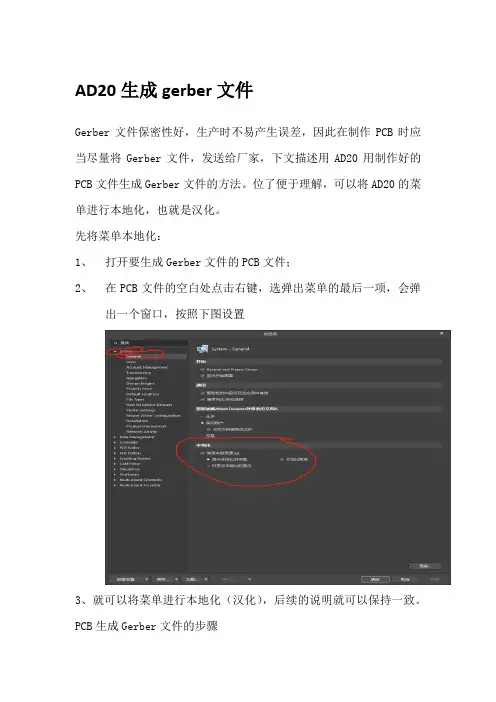
AD20生成gerber文件Gerber文件保密性好,生产时不易产生误差,因此在制作PCB时应当尽量将Gerber文件,发送给厂家,下文描述用AD20用制作好的PCB文件生成Gerber文件的方法。
位了便于理解,可以将AD20的菜单进行本地化,也就是汉化。
先将菜单本地化:1、打开要生成Gerber文件的PCB文件;2、在PCB文件的空白处点击右键,选弹出菜单的最后一项,会弹出一个窗口,按照下图设置3、就可以将菜单进行本地化(汉化),后续的说明就可以保持一致。
PCB生成Gerber文件的步骤1、打开要生成Gerber文件的PCB文件;2、点击菜单文件->制造输出->Gerber Files,弹出如下窗口3、选择通用标签,按下图设置其中单位选择英寸,这样会更准确,格式可以选2:4或者2:5,此处的设置都和精度有关。
4、选择层标签并将绘制层选择框选成“选择使用的”项;镜像层选择框选成“全部去掉”,如下图所示:6,点击确定后,就可以生成Gerber文件。
7,选择PCB窗口,跟第一步一样;8,点击菜单文件->制造输出->NC Drill Files,会弹出一个窗口,在窗口中做如下选择:注意上图的选择和在步骤3中的选择要保持一致。
9、然后一路确定下去就可以了。
注意:在生成Gerber文件前,要将PCB工程目录下的OutPut目录删除,这个目录的名字通常跟项目名字有关通常是这种格式 Project Outputs for XXX。
删除这个目录之后,再生成Gerber文件,完成上述步骤后,这个目录里面的文件就是Gerber文件,将这个目录打包,就可以发给制板厂了。
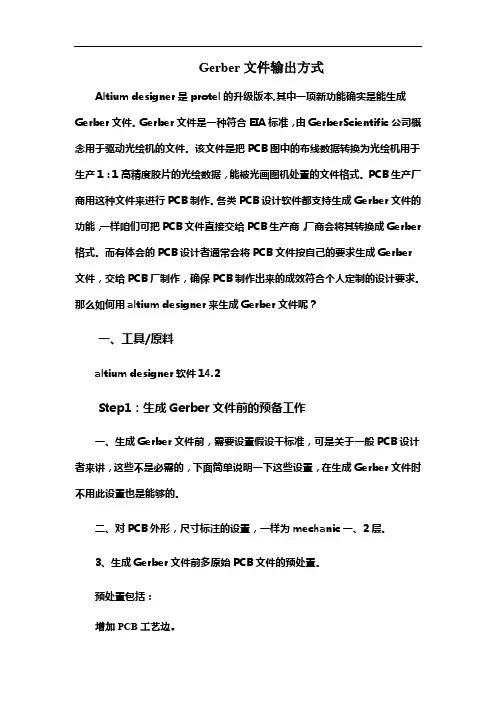
Gerber文件输出方式Altium designer是protel的升级版本,其中一项新功能确实是能生成Gerber文件。
Gerber文件是一种符合EIA标准,由GerberScientific公司概念用于驱动光绘机的文件。
该文件是把PCB图中的布线数据转换为光绘机用于生产1:1高精度胶片的光绘数据,能被光画图机处置的文件格式。
PCB生产厂商用这种文件来进行PCB制作。
各类PCB设计软件都支持生成Gerber文件的功能,一样咱们可把PCB文件直接交给PCB生产商,厂商会将其转换成Gerber 格式。
而有体会的PCB设计者通常会将PCB文件按自己的要求生成Gerber 文件,交给PCB厂制作,确保PCB制作出来的成效符合个人定制的设计要求。
那么如何用altium designer来生成Gerber文件呢?一、工具/原料altium designer软件14.2Step1:生成Gerber文件前的预备工作一、生成Gerber文件前,需要设置假设干标准,可是关于一般PCB设计者来讲,这些不是必需的,下面简单说明一下这些设置,在生成Gerber文件时不用此设置也是能够的。
二、对PCB外形,尺寸标注的设置,一样为mechanic一、2层。
3、生成Gerber文件前多原始PCB文件的预处置。
预处置包括:增加PCB工艺边。
增加邮票孔。
增加机插孔。
增加贴片用的定位孔,那个定位孔正常也能够单板PCB文件中添加。
增加钻孔描述。
增加尺寸标注。
设定原点。
设置原点。
Edit→Origin→Set,然后将原点定在板的左下角。
也能够用工具菜单项选择项。
Step2: 输出Gerber文件1、打开Gerber Files选项。
File-->FabricationOpuputs-->GerberFiles。
二、参数设定General设置:用于指定输出Gerber文件中利用的单位(Units)和格式(Format)。
单位能够是公制(Millimeters)和英制(Inches);格式栏中2:3,2:4,2:5代表文件中利用的不同数据精度,其中2:3表示数据含2位整数3位小数;相应的,另外两个别离表示数据中含有4位和5位小数。

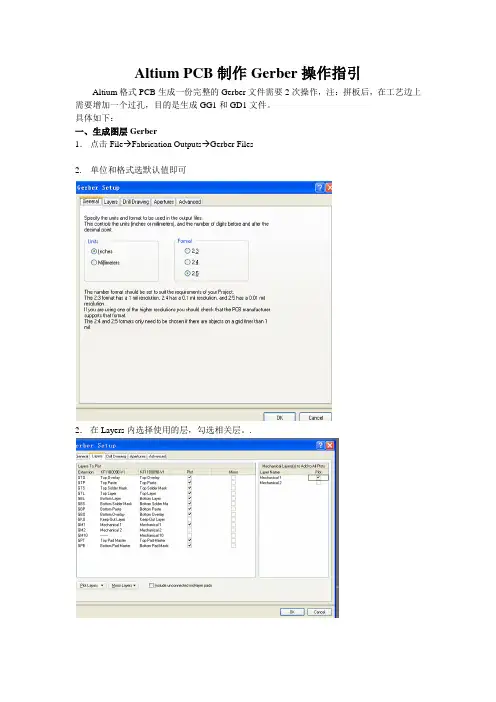
Altium PCB制作Gerber操作指引Altium格式PCB生成一份完整的Gerber文件需要2次操作,注:拼板后,在工艺边上需要增加一个过孔,目的是生成GG1和GD1文件。
具体如下:
一、生成图层Gerber
1.点击File→Fabrication Outputs→Gerber Files
2. 单位和格式选默认值即可
2.在Layers内选择使用的层,勾选相关层。
.
3.钻孔制图选择如下
4.Gerber文件格式默认选择就好
5.在高级选项模板如下
6.左键点击“确认”按键,进行第一次输出。
(生成的*.cam不用保存)
二、生成钻孔位置图层
1. 点击File→Fabrication Outputs→NC Drill Files
2.设置如下:
请注意这些设
置要和第一、
二次输出的参
数保持一致
3. 左键点击确认按键,进行第二次输出, 在弹出来的“输入钻孔数据” 界面里左键点击“确认”按键,进行输出。
恭喜你,Gerber文件已输出完成,不用保存CAM文件,我们可以到文件的根目录下去找到一个名为“Project Outputs for*****”的文件夹,里面就是一份完整的Gerber文件。
湖北花鼓
2018.1.1。
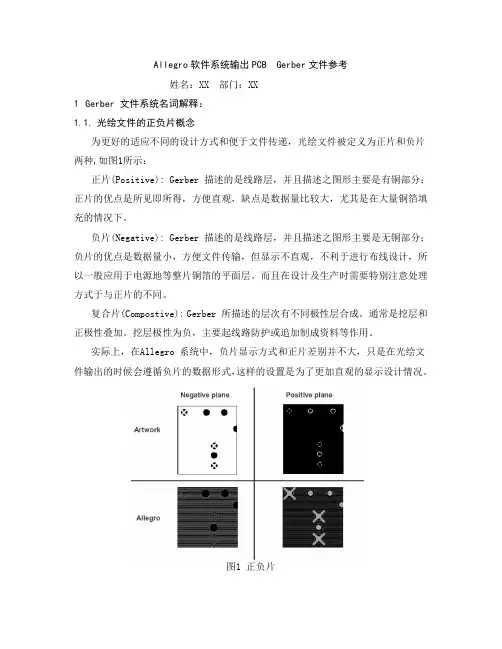
Allegro软件系统输出PCB Gerber文件参考姓名:XX 部门:XX1Gerber 文件系统名词解释:1.1.光绘文件的正负片概念为更好的适应不同的设计方式和便于文件传递,光绘文件被定义为正片和负片两种,如图1所示:正片(Positive): Gerber 描述的是线路层,并且描述之图形主要是有铜部分;正片的优点是所见即所得,方便直观,缺点是数据量比较大,尤其是在大量铜箔填充的情况下。
负片(Negative): Gerber 描述的是线路层,并且描述之图形主要是无铜部分;负片的优点是数据量小,方便文件传输,但显示不直观,不利于进行布线设计,所以一般应用于电源地等整片铜箔的平面层。
而且在设计及生产时需要特别注意处理方式于与正片的不同。
复合片(Compostive): Gerber 所描述的层次有不同极性层合成。
通常是挖层和正极性叠加。
挖层极性为负,主要起线路防护或追加制成资料等作用。
实际上,在Allegro 系统中,负片显示方式和正片差别并不大,只是在光绘文件输出的时候会遵循负片的数据形式,这样的设置是为了更加直观的显示设计情况。
图1 正负片1.2.什么是Gerber 文件Gerber 也叫“光绘”,通常只代表一种格式如RS-274, 274D, 274X 等,充当了将设计的图形数据转换成PCB制造的中间媒介,即一种CAD-CAM 数据转换格式标准。
主要用途就是PCB 版图绘制,最终由PCB 制作商完成PCB的制作。
无论是哪种CAD系统,最后都必须将内部CAD 数据库转换成GERBER格式文件。
在这个过程中,Aperture table描述了绘图机的镜头大小、形状、位置信息。
两者的转换通常是无形的,一旦Gerber 产生,绘图机就可以开始工作。
绘图机是一种较昂贵但很精确的设备,精确度可以小于1mil。
1.3.Gerber 的几种常见格式Gerber Format 是电子业之间通用的资料格式,它是被用于设计完成与上线制造PCB 的中间体,就像土木或机械五金业常用的AutoCAD 软体所输出的DXF 或HPGL 格式一般,是设计师把图稿设计完成所产生的文件与其它系统连结的工作资料。

输出光绘文件步骤及CAM350简单使用PCB画好后,我们需要输出光绘文件交给制版厂家.由此,输出光绘文件的重要性就显出来了.先复习一下介绍各层的定义吧,哈哈(1)顶层(Top Layer),也称元件层,主要用来放置元器件,对于比层板和多层板可以用来布线.(2)中间层(Mid Layer),最多可有30层,在多层板中用于布信号线.(3)底层(Bootom Layer),也称焊接层,主要用于布线及焊接,有时也可放置元器件.(4)顶部丝印层(Top Overlayer),用于标注元器件的投影轮廓、元器件的标号、标称值或型号及各种注释字符。
(5)底部丝印层(Bottom Overlayer),与顶部丝印层作用相同,如果各种标注在顶部丝印层都含有,那么在底部丝印层就不需要了。
(6)内部电源接地层(Internal Planes)(7)阻焊层(Solder Mask-焊接面),有顶部阻焊层(Top solder Mask)和底部阻焊层(BottomSolder mask)两层,是Protel PCB对应于电路板文件中的焊盘和过孔数据自动生成的板层,主要用于铺设阻焊漆.本板层采用负片输出,所以板层上显示的焊盘和过孔部分代表电路板上不铺阻焊漆的区域,也就是可以进行焊接的部分.(所谓阻焊顾名思义就是不让上锡,阻焊漆就是绿油啦)(8)防锡膏层(Past Mask-面焊面),有顶部防锡膏层(Top Past Mask)和底部防锡膏层(BottomPast mask)两层,它是过焊炉时用来对应SMD元件焊点的,也是负片形式输出.板层上显示的焊盘和过孔部分代表钢板上挖空的部分,对应电路板上要刷锡膏的地方,也就是进行焊接的部分。
(9)Drill(10)N C Drill(11)机械层(Mechanical Layers),(12)禁止布线层(Keep Ou Layer)(11)多层(MultiLayer)(13)(Connect)(DRC Errors)(Pad holes)(Via Holes)(Visible Grid1)(visible Grid2) 我们要考虑的就是1-10这几个.值得一提的是solder表示是否阻焊,就是PCB板上是否露铜;paste是开钢网用的,是否开钢网孔.所以画板子时两层都要画,solder是为了PCB板上没有绿油覆盖(露铜),paste上是为了钢网开孔,可以刷上锡膏.再来讲讲各显示项目.Board outline(板框),在设置每层的Layer时,将Board Outline选上.Pads(焊盘 ).Connections(鼠线).Vias(导通孔).Parts-Top(顶层元器件).Tracks(电气走线)Parts-Botm(底层元器件)Copper(导体铜箔)Part Refs(元器件排序标注)Lines(二维线)Part Type(元器件型号标注)Text(字符)Outlines(外框线)我们使用的PADS2005SP2板输出光绘文件大致步骤如下:1.完整铺铜.检查间距,连接.2. File->Cam…->出现定义CAM文件(Define CAM Documents)的对话框.对于两层板而言,我们需要十个层,即,2走线层(top/bottom)+2丝印层+2阻焊层+2防锡膏层+DRAWING+NC DRAWING.其他层板相应增加走线层或地电源层就好了.3.添加层的方法.在Define CAM Documents对话框下,点击右上方的Add按钮就会出现Add Document对话框,. 点击Document下面的下拉框,可以选择你要设置的层类型. 选定特定的层(如顶层),并给定一个相应的名字.同一对话框下,Customize Document区域有三个按钮,点击Layers按钮可以设置各层输出项目,点击Options,可以设置生成文件的坐标,一般所有文件的坐标一致.Output Device下面有四个按钮,可以选择输出方式,输出光绘时除NC DRILL层选的是Drill,其余一般选择的是Photo.4.选择Routine/Split Plane,增加的是走线层或地层/电源层.若添加的是顶层走线层,需要选的是Pads ,Traces,Lines,Vias,Copper,Text.还有外框(Board Outline);其他走线层同.5.选择Silkscreen,增加的是丝印层.若添加顶层丝印,需要选的是TOP下,Ref.Des.,Lines; Silkscreen TOP下Lines,Text,Copper,Outlines.还有外框(Board Outline);底层同.6.选择Solder Mask,增加的是阻焊层.若添加顶层阻焊层,需要选的是TOP 下,Pads,Test Point; Solder Mask Top下Lines,Text,Copper, Test Point.还有外框(Board Outline);底层同.7.选择Paster Mask,增加的是防锡膏层.若添加顶层防锡膏层,需要选的是TOP下,Pads; Paster Mask top下Lines,Text,Copper,.还有外框(Board Outline);底层同.8.选择Drill Drawing,增加的是钻孔层.需要选的是TOP下,Pads,Lines,Text,Vias; Drill Drawing下Lines,Text,还有外框(Board Outline);需要注意的是,钻孔表的坐标要设,不要和符号位置图重叠了.9.选择NC Drill ,默认设置就好了(坐标位置和前一致).10.至此,各层设置完毕,回到Define CAM Documents对话框.选中左上方的CAM DOCUMENTS各文件,点击Preview预览,点击该对话框下方的下拉按钮,可以创建将要生成的GERBER文件存放地址.点击RUN即可产生需要的文件.如果产生的过程中出现和下面类似的警告,则只需在设置Drill Drawing层OPTIONS时,点击Regenerate按钮即可(也可忽略,不影响出的文件).11.产生GERBER文件完成.一切OK的话,可以把这次的各层设置保存为.cam文件,以便将来可以直接使用,省了设置各层的麻烦.方法是:在Define CAM Documents对话框中,选中左上方的CAM DOCUMENTS各文件,点击EXPORT,将文件保存在特定的目录下.下回要用时只要点击IMPORT,导入之前存的文件即可.12.上面设置CAM 文件的过程,可以使用PADS Layout 的一个自动生成无模命令:camdocs输入回车后,打开File/CAM…观察,可以发现软件已经自动为你配置了各层的CAM 文件,但是没有钻孔文件,需要手动配置。
Gerber文件的应用什么是gerber文件GERBER文件是一种国际标准的光绘格式文件,它包含RS-274-D和RS-274-X 两种格式,其中RS-274-D称为基本GERBER格式,并要同时附带D码文件才能完整描述一张图形;RS-274-X称为扩展GERBER格式,它本身包含有D码信息。
常用的CAD软件都能生成此二种格式文件。
Gerber数据是由象片测图仪(Photoplotters)生成的。
象片测图仪由一个精密的伺服系统组成,该系统控制着一个X-Y工作台,上面附着一片高对比度菲林。
光源透过一个快门照在菲林上。
该快门含有一个光圈并聚焦在菲林上。
控制器把Gerber指令转换为适当的工作台移动,光圈旋转和快门的开合。
其结果就是我们通常看到的Gerber文件。
Protel中Design/Board Layers&Color(1)Signal Layers:信号层ProtelDXP电路板可以有32个信号层,其中Top是顶层,Mid1~30是中间层,Bottom是底层。
习惯上Top层又称为元件层,Botton层又称为焊接层。
信号层用于放置连接数字或模拟信号的铜膜走线。
(2)Masks:掩膜Top/Bottom Solder:阻焊层。
阻焊层有2层,用于阻焊膜的丝网漏印,助焊膜防止焊锡随意流动,避免造成各种电气对象之间的短路。
Solder表面意思是指阻焊层,就是用它来涂敷绿油等阻焊材料,从而防止不需要焊接的地方沾染焊锡的,这一层会露出所有需要焊接的焊盘,并且开孔会比实际焊盘要大。
这一层资料需要提供给PCB厂。
Top/Bottom Paste:锡膏层。
锡膏层有2层,用于把表面贴装元件(SMD)粘贴到电路板上。
利用钢膜(Paste Mask)将半融化的锡膏倒到电路板上再把SMD元件贴上去,完成SMD元件的焊接。
Paete表面意思是指焊膏层,就是说可以用它来制作印刷锡膏的钢网,这一层只需要露出所有需要贴片焊接的焊盘,并且开孔可能会比实际焊盘小。
Gerber 文件简介--匠人的百宝箱Gerber 文件简介2004-11-28 14:02:57 阅读次数: 2362一、 Gerber文件的来源1.客供文件A 客户直接发的Gerber文件;B 根据*.PCB格式文件转出的Gerber文件.2.根据客户提供的PCB采点,所得的公制3.2格式的Gerber文件。
二、原始PCB文件可以用下几种软件转出Gerber格式:1.Pads 2000 (*.job) D码(*.rep)Gerber(*.pho)2.PowerPCB (*.job/*.pcb) D码(*.rep)Gerber(*.pho)3.Protel (*.PCB) D码(*.APT)Gerber(*.GTL/ *GTP/ *GTO)4.AutoCAD (*.dwg) Gerber(*.dxf)5.Orcad (*.max) D码(*.APP)Gerber(*.TOP/ *.SST/ *.SPT/ *.SMT)三、Protel (*PCB)1.D码(*.APT/ *.APR (99se))2.Gerber文件(下面扩展格式名中“T”表示顶层,“B”表示底层)A.线路层 *.GTL *.GBLB.丝印层(字符) *.GTO *.GBOC.贴片层 *.GTP *.GBPD.绿油层(阻焊) *.GTS *.GBSE.边框层 *.GKO或*.GM1四、Power PCB (*.job/ *.pcb)1.D码(*.REP)2.Gerber文件(下面扩展格式名中“01”表示顶层,“02”表示双面板底层,“04”表示4层板底层,“06”表示6层板底层)A.线路层 art01.pho art04.phoB.丝印层(字符) sst0126.pho sst0429.phoC.贴片层 smd0123.pho smd0422.phoD 绿油层(阻焊) smo0121.pho smo0428.pho五、OrCAD (*.max )1.D码(*.APP)2.Gerber文件A.线路层 *.TOP (toplayer) *.BOT (bottomlayer)B.丝印层(字符)*.SST( silkscreentop) *.SSB( silkscreenbottom)C.贴片层 *.SPT(solderpastetop) *.SPB(solderpastebottom) D.绿油层(阻焊)*.SMT(solermasdtop) *.SMB(solermasdtop。
gerber文件后缀名含义Top Layer .GTL 顶层走线Bottom Layer .GBL 底层走线Top Overlay .GTO 顶层丝印Bottom Overlay .GBO 底层丝印Top Paste .GTP 顶层表贴(做激光模板用)Bottom Paste .GBP 底层表贴(做激光模板用)Top Solder .GTS 顶层阻焊(也叫防锡层,负片)Bottom Solder .GBS 底层阻焊(也叫防锡层,负片)MidLayer1 .G1 内部走线层1MidLayer2 .G2 内部走线层2MidLayer3 .G3 内部走线层3MidLayer4 .G4 内部走线层4Internal Plane1 .GP1 内平面1(负片)Internal Plane2 .GP2 内平面2(负片)Mechanical1 .GM1机械层1Mechanical2 .GM2 机械层2Mechanical3 .GM3 机械层3Mechanical4 .GM4 机械层4Keep Out Layer .GKO 禁止布线层(可做板子外形)Top Pad Master.GPT 顶层主焊盘Bottom Pad Master .GPB 底层主焊盘Aperture Data.APR光圈文件Drill Data .DRL 钻孔数据Drill Position.TXT钻孔位置Drill Tool size.DRR钻孔尺寸Drill Report.LDP钻孔报告生成gerber文件(根据网上搜索的文件和实际使用情况修改)步骤1:打开并显示PCB文件。
PLACE → STRING →TAB按键出现设置对话框,按图示操作。
该操作使在gerber的打孔层(*.DRL)能看见该层的孔径属性如大小和数量等。
步骤2:进行如下操作。
步骤3:在出现的窗口点击next来到下面的界面按图提示选择。
步骤4:给输出取名;随你取了。
步骤5:点击next直到如下界面。
AD10生成gerber文件的详细说明画好PCB文件,新建文件夹,并将.PcbDoc复制粘贴进新建的目录。
特别注意,只包含.PcbDoc文件。
1 生成Gerber档案使用AD10生成gerber文件分三大步骤。
1.1 第一步1)在PCB文件环境中,点击Files->Fabrication Outputs->Gerber Files,进入Gerber Setup界面。
在General 页面,单位选择Inches,格式选择2:5。
(2:5精度较高),如下图所示。
图1-12)切换到Layers页面,将“Include unconnected mid-layer pads”打“√”。
在“Plot Layers”下拉选项中选择“All On”,这时我们在作图时使用的图层都会被打“√”。
在“Mirror Layers”下拉选项中选择“All Off”,右边的机械层都不要选,如下图所示。
图1-23)切换到Apertures页面,将“Embedded aperture(RS274X)”打上“√”即可。
切换到Advanced页面,选中“Suppress leading zeroes”,其他设置不变,如下图所示。
图1-3图1-4点击“OK”,第一次输出,如下图所示。
图 1-5至此第一大步完成。
(第一步中生成的.cam文件可不用保存)1.2 第二步1)在PCB文件环境中,再次进入Gerber Setup界面。
切换到Layers页面,将“Include unconnected mid-layer pads”的“√”去掉,在“Plot Layers”下拉选项中选择“All Off”,在“Mirror Layers”下拉选项中选择“All Off”,右边的机械层中选择与板子外框有关的机械层,如下图所示。
图 1-62)切换到Drill Drawing页面,将Drill Drawing Plots中“Plot all used layer pairs”打“√”,“Mirror plots”不选,Drill Guide Plots与Drill Drawing Plots设置一致,如下图所示。
Altium Designer生成Gerber文件一.首先打开文件夹将PCB文件复制到一个单独的文件夹GerberFile,然后再打开pcb文件在工程文件夹内新建文件夹GerberFile将需要转生产的PCB文件拷贝到新建文件夹GerberFile中二.输出 gerber:1.在 PCB 文件环境中,点击 Files->Fabrication Outputs->Gerber Files,进入Gerber Setup 界面。
在 General页面,单位选择 Inches,格式选择 2:5。
(2:5 精度较高,表示数据含2位整数5位小数),如下图所示2.切换到 Layers 页面,在“Plot Layers”下拉选项中选择“Used On”,这时我们在作图时使用的图层都会被打“√”,如下图所示:在“Mirror Layers”下拉选项中选择“All Off”,右边的机械层都不要选,包含未连接中间信号层上的焊盘“Include unconnected mid-layer pads”项被选中时,则在Gerber中绘出不与中间信号层上孤立的焊盘连接在一起。
该项功能仅限于包含了中间信号层的PCB 文件输出Gerber 时使能。
,如下图所示:机械层都不要选Symbols钻孔统计图标注符号转出的分孔图符号用英文字母表示,而且当刀具数大于26个字母的时候还会用字母组合来区分,解决前期版本制作超过26个字母的弊端4.切换到 Apertures 页面,将“Embedded aperture(RS274X)”打上“√”即可。
在Aperture “光圈”里面,选中Embedded aperture [RS274X]“嵌入的光圈(RS274X) ”在方格里打勾,系统默认选中。
则生成Gerber文件时自动建立光圈。
如果禁止该选项,则右侧的光圈表将可以使用,设计者可以自行加载合适的光圈表。
“Aperture”:光圈的设定决定了Gerber文件的不同格式,一般有两种:RS274D和RS274X,其主要区别在于:●RS274D包含XY坐标数据,但不包含D码文件,需要用户给出相应的D码文件。
gerber文件后缀名含义
Top Layer .GTL 顶层走线
Bottom Layer .GBL 底层走线
Top Overlay .GTO 顶层丝印
Bottom Overlay .GBO 底层丝印
Top Paste .GTP 顶层表贴(做激光模板用) Bottom Paste .GBP 底层表贴(做激光模板用)
Top Solder .GTS 顶层阻焊(也叫防锡层,负片) Bottom Solder .GBS 底层阻焊(也叫防锡层,负片)
MidLayer1 .G1 内部走线层1
MidLayer2 .G2 内部走线层2
MidLayer3 .G3 内部走线层3
MidLayer4 .G4 内部走线层4
Internal Plane1 .GP1 内平面1(负片)
Internal Plane2 .GP2 内平面2(负片)
Mechanical1 .GM1机械层1
Mechanical2 .GM2 机械层2
Mechanical3 .GM3 机械层3
Mechanical4 .GM4 机械层4
Keep Out Layer .GKO 禁止布线层(可做板子外形)
Top Pad Master.GPT 顶层主焊盘
Bottom Pad Master .GPB 底层主焊盘
Aperture Data.APR光圈文件
Drill Data .DRL 钻孔数据
Drill Position.TXT钻孔位置
Drill Tool size.DRR钻孔尺寸
Drill Report.LDP钻孔报告
生成gerber文件(根据网上搜索的文件和实际使用情况修改)
步骤1:打开并显示PCB文件。
PLACE → STRING →TAB按键出现设置对话框,按图示操作。
该操作使在gerber的打孔层(*.DRL)能看见该层的孔径属性如大小和数量等。
步骤2:
进行如下操作。
在出现的窗口点击next来到下面的界面按图提示选择。
步骤4:
给输出取名;随你取了。
点击next直到如下界面。
这个界面这么设置。
步骤6:
点击next直到如下界面。
把你需要加工和显示的层都勾上。
点击next直到如下界面;按照图示设置。
步骤7:
点击next直到结束界面,点击Finish完成。
选择文件存放的目标文件夹。
Tools → Preferences设定存放的目标文件夹。
步骤9:
按以下操作生成gerber层文件。
步骤10:
按以下操作生成打孔文件。
呵呵,至此所有的gerber文件就导出完成了。
步骤11:
打开CAM350查看gerber文件。
选择Flie→Import→AuoImport……
选择目标文件夹,点击next设置。
把你需要的层都勾上,如下图设置。
步骤12:
点击完成;看层文件。
如下为某个应用的底层阻焊层。
Drill guide(钻孔说明)和[Drill drawing(钻孔视图)有什么不同
Protel 99 SE提供有 2个钻孔位置层,分别是[Drill guide](钻孔说明)和[Drill drawing](钻孔视图),这两层主要用于绘制钻孔图和钻孔的位置。
[Drill Guide]主要是为了与手工钻孔以及老的电路板制作工艺保持兼容,而对于现代的制作工艺而言,更多的是采用[Drill Drawing] 来提供钻孔参考文件。
我们一般在[Drill Drawing]工作层中放置钻孔的指定信息。
在打印输出生成钻孔文件时,将包含这些钻孔信息,并且会产生钻孔位置的代码图。
它通常用于产生一个如何进行电路板加工的制图。